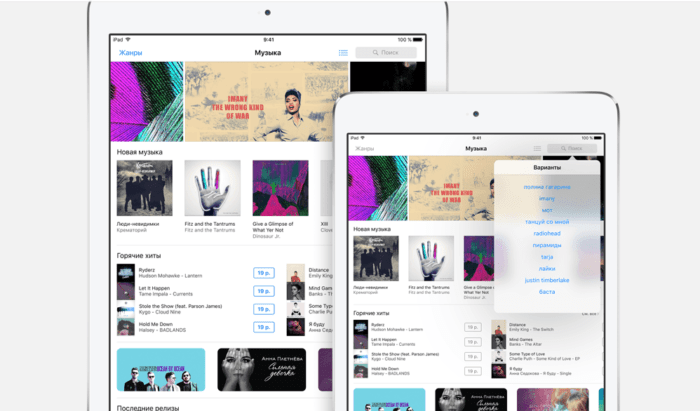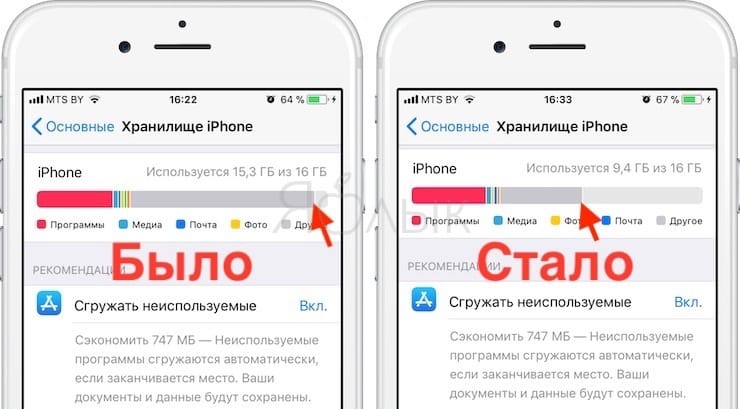Как посмотреть подписку и отключить
Избежать непредвиденных или ненужных трат можно только путем отключения всех ненужных вам подписок.
Для этого можно воспользоваться официальным методом, рекомендованным Службой поддержки компании Apple.
Действуйте согласно алгоритму:
1Найдите на рабочем столе своего устройства иконку Настроек (изображение шестеренки) и перейдите в данный раздел. Первая строчка в открывшемся разделе содержит имя пользователя, на которого зарегистрировано устройство и аватар (если вы его загружали). Тапните по этому разделу настроек.
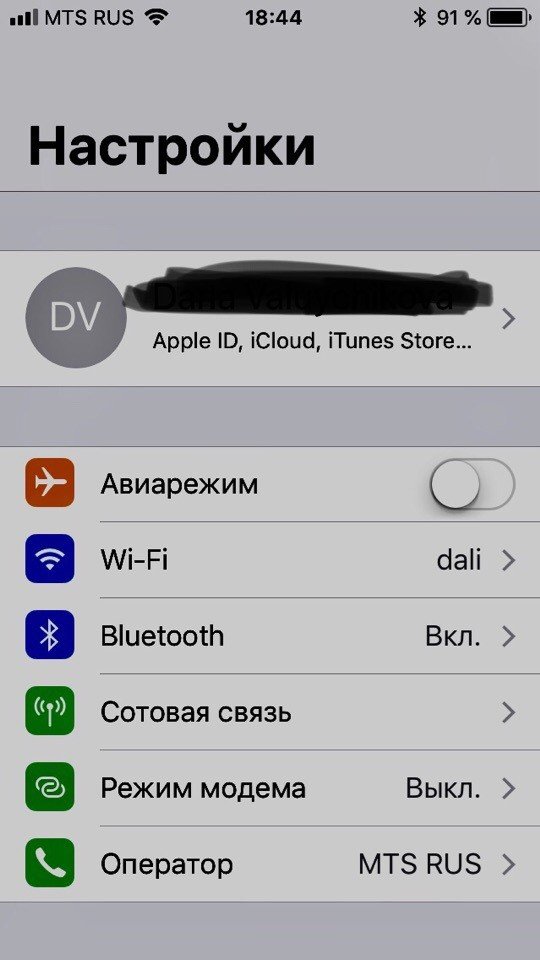
Рис. 1 Настройки
2Откроется страница, содержащая основную информацию профиля и функции управления вашими персональными данными, связанными с аккаунтом. Тапните по разделу iTunes Store и App Store – в нем отображаются все ваши покупки на данных ресурсах.
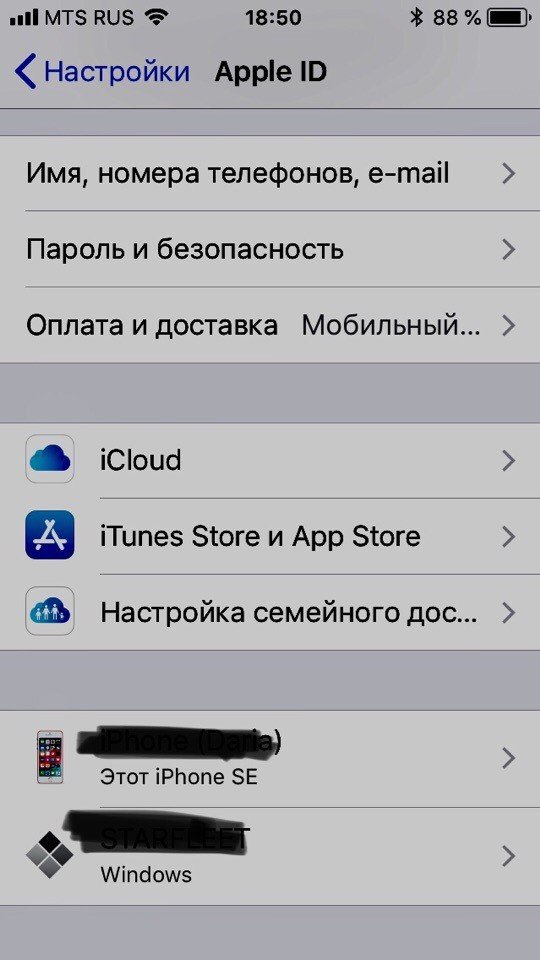
Рис. 2 Персонализация
3В верхней части открывшейся страницы находится ваш Apple ID, выделенный голубым шрифтом и оформленный как ссылка. Тапните по данному разделу для просмотра подробной информации. Откроется всплывающее окно, в котором вам необходимо будет выбрать первый вариант – Просмотреть Apple ID.
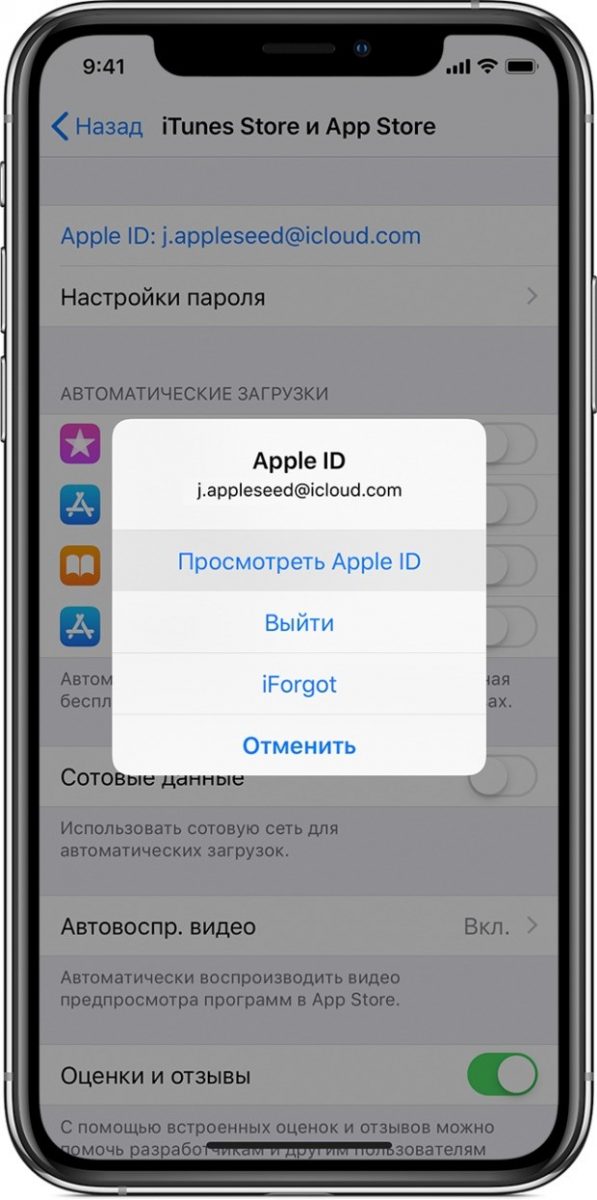
Рис. 3 Просмотреть
4Новая страница начнет загружаться – в зависимости от скорости вашего интернет-соединения, частоты использования Apple ID, это может занять некоторое время. После этого система потребует повторно ввести данные идентификации в Эппл или же использовать Touch ID, если функция поддерживается на вашем устройстве. Открывшуюся страницу, после того, как она все же загрузилась, прокрутите вниз до раздела Подписки.
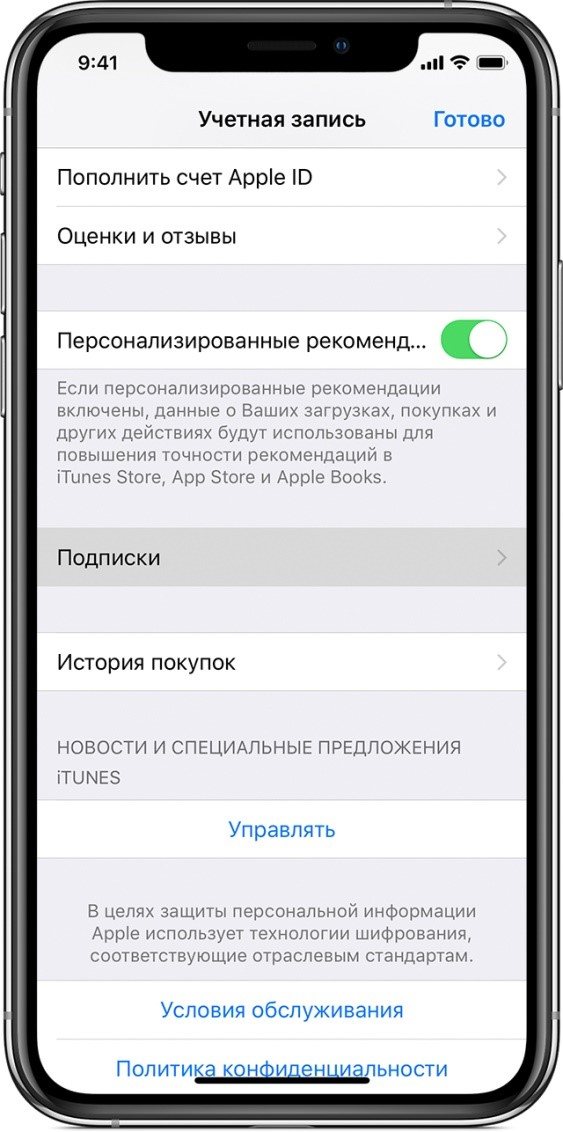
Рис. 4 Управление
5После нажатия на найденный вами раздел Подписки, откроется их список. В списке отображаются абсолютно все ваши подписки от различных сервисов, список которых составляется на основании того, каким абонентам производится оплата с вашего платежного счета, привязанного к устройству. Найдите подписку, которую хотите отключить, и тапните по ней.
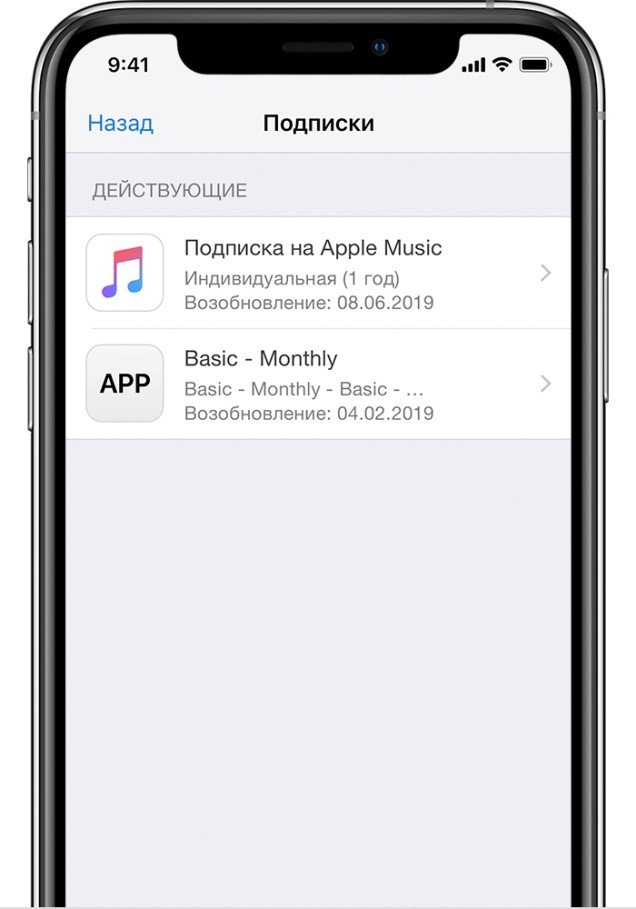
Рис. 5 Подписки
6Откроется персональная страница конкретной подписки. На ней будет указана основная информация, частота списания денег, а также будет отображена история денежных операций – списаний. В нижней части этой страницы имеется кнопка Отменить подписку, выделенная красным шрифтом – нажмите на нее для отмены, а во всплывающем окне подтвердите свое решение отменить подписку.
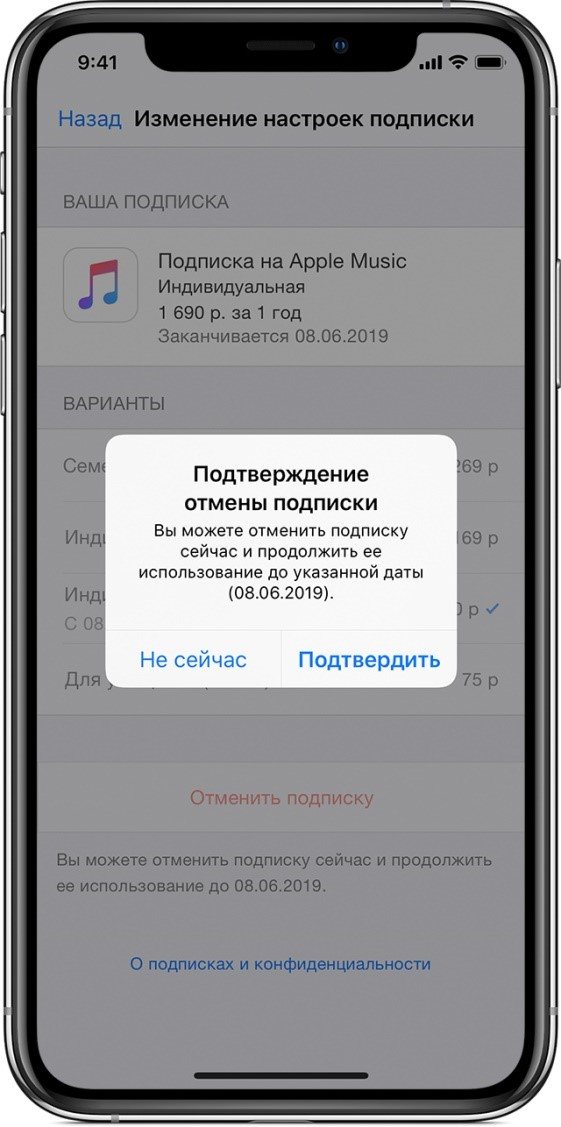
Рис. 6 Подтверждение
Описанный выше метод полностью официальный, рекомендуется Службой поддержки Компании для использования на всех iPhone, iPad, iPod Touch. Работает, и имеет примерно схожий механизм управления, на всех версиях операционной системы, потому даже если у вас старое устройство или вы не устанавливали обновления, процесс останется схожим.
Как отменить подписки в App Store
В условиях современного рынка большая часть разработчиков программного обеспечения зарабатывает не только и не столько продажей программ, сколько платными долгосрочными сервисами.
Иногда такие сервисы маскируются под недорогие или даже бесплатные услуги, что спустя пару-тройку установленных приложений выливается для пользователя в большие затраты.
О том, как избавиться от автоматических подписок, мы сегодня и поговорим.
Вы всегда можете принести свое устройство на бесплатную диагностику iPhone и наши мастера помогут Вам в настройке!
Как отменить платную подписку в App Store, если пробный период еще активен?
Большая часть “яблочных” аккаунтов привязана к банковской карте владельца, поскольку наличие карты является одним из требований при регистрации Apple ID.
Исключения составляют разве что учетные записи, созданные в момент загрузки бесплатных программ: в таком случае шаг с привязкой карты можно пропустить, однако впоследствии большая часть пользователей все же указывают тот или иной метод оплаты.
https://youtube.com/watch?v=z3wQCejZpTw
Проблемы начинаются с того момента — в нашем случае это пробная подписка (обычно на 14 дней).
Главным нюансом является то, что при активации пробной (или покупке ограниченной) подписки, пользователь соглашается на автоматическое продление услуги, что далеко не всегда очевидно из описания товара.
Если Вы только что активировали пробную подписку, но продлевать ее не собираетесь, следует аннулировать услугу в интерфейсе программы или системных настройках.
Для этого необходимо перейти в раздел iTunes и App Store, после чего выбрать свою учетную запись и нажать на клавишу “Посмотреть Apple ID”:
Далее следует перейти в раздел “Подписки”:
Здесь Вы сможете сменить тариф или отменить автопродление для всех приобретенных подписок, включая Apple Music:
Обратите внимание, что подписка будет аннулирована по истечении пробного или уже оплаченного периода
Как отменить подписку в приложении App Store по истечении пробного периода?
Несколько сложнее дела обстоят в том случае, если пользователь решил аннулировать подписку в последний момент, когда покупка уже была зарегистрирована, но списание средств еще не произошло. В данном случае пользователь не сможет загружать или обновлять приложение, пока задолженность не будет погашена. Кроме того, из-за задолженности компания Apple может полностью ограничить доступ к App Store.
Если Вы смогли отменить автопродление подписки на App Store, но на учетной записи появилась задолженность, существует два возможных решения. Первый — погасить задолженность (неоплаченные программы можно посмотреть в разделе “история покупок”). Второй — обратиться в службу поддержки. Последний вариант следует рассмотреть подробнее.
Как отменить покупку подписки в App Store и вернуть потраченные средства?
Если с Вашей карты без ведома были списаны деньги, и Вы обнаружили, что одно из приложений автоматически оформило подписку, следует обратиться за помощью к представителям Apple
Важно отметить, что специалисты с большим энтузиастом отвечают на запросы пользователей устройств с активной гарантией
Обратите внимание, что у Вас будет тем больше шансов получить помощь от Apple, чем быстрее Вы обратитесь в службу поддержки. Обычно пользователи могут рассчитывать на возврат средств в течение нескольких дней после списания, однако решение специалистов всегда индивидуально и может зависеть от финансовой истории Вашей учетной записи
Ремонтируем только Apple
Никогда не закрывались, нас знают десятки тысяч пользователей
Ремонтируем только Apple. Никогда не закрывались, нас знают десятки тысяч пользователей
Не нужно ждать! Крупный склад, актуальные запчасти в наличии, контроль качества
Нам доверяют Сервисные центры. Наш опыт, и репутация говорят сами за себя.
За качество! Правильно, профессионально и по технологии можно сделать только в СЦ.
У нас все прозрачно и честноСпросите любого:
КОМАНДА MACPLUS
Не знаете с чего начать? В первую очередь – не переживать! Признаки хорошего и качественного сервиса видны сразу. Мы подготовили инструкцию для тех, кто ищет мастерскую или сервисный центр по ремонту Apple
Задать вопрос
Как отключить подписки на iPhone и Android-телефонах
Система подписок устроена таким образом, что после удаления приложения, в котором вы её оформили, её действие не прекращается. С вас по‑прежнему будут снимать деньги — до тех пор, пока вы не отмените подписку.
Многие приложения предлагают бесплатный ознакомительный период, однако стоит понимать, что он активируется одновременно с оформлением подписки, просто оплата начинает взиматься не сразу.
Если вы хотите только попробовать какую‑то программу, то после активации тестового периода лучше сразу же отключить подписку. После отказа от автопродления услуги вы всё равно сможете пользоваться платными функциями — до окончания действия предыдущего периода. Например, пробного бесплатного.
Чтобы обезопасить себя в будущем, для подписок лучше завести отдельную карту (можно виртуальную) и рассчитываться за услуги с неё. Можно держать там небольшую сумму или пополнять только в момент следующего списания. Так вы не потратите лишнего, а если и забудете о какой‑то подписке, это будут не очень большие расходы.
Как отключить подписки на iPhone
На iOS 13 и новее
Если у вас смартфон с iOS 13 или более свежей версией, перейдите в «Настройки» → Apple ID и выберите «Подписки».
В разделе «Действующие» найдите ненужную подписку и выберите её. Прокрутите экран в самый низ.
Тапните «Отменить подписку», а затем «Подтвердить». До окончания периода действия услуга будет отображаться в активных. Понять, что она отменена и деньги за неё сниматься не будут, можно по отметке «Истекает…».
На более ранних версиях iOS
Здесь управление подписками находится в меню магазинов. Откройте «Настройки» → «iTunes и App Store» → Apple ID.
Выберите «Просмотреть Apple ID» и перейдите в пункт «Подписки».
В разделе «Действующие» найдите ту услугу, которую хотите отключить, и выберите её. Нажмите в самом низу экрана кнопку «Отменить подписку».
Подтвердите действие, тапнув одноимённую кнопку. Теперь под подпиской будет отображаться надпись «Заканчивается…». До указанной даты платные функции продолжат работать, после чего подписка закроется и деньги сниматься не будут.
Как отключить подписки на Android‑устройстве
Запустите Google Play и тапните по фото профиля. Выберите в открывшемся меню «Платежи и подписки».
Откройте пункт «Подписки». В разделе «Активен» будут отображены все действующие на данный момент платные услуги. Выберите ту, от которой хотите отказаться.
Нажмите «Отменить подписку», укажите любую из причин отказа и тапните «Продолжить».
Подтвердите действие, нажав «Отменить подписку». Теперь в перечне услуг под ней появится соответствующая отметка с указанием даты. С этого момента деньги больше не будут отчисляться с карты.
Отменяем через «Настройки»
Посмотреть список оформленных платных подписок и отказаться от ненужных можно через стандартное меню настроек системы. Информация привязана к уникальному пользовательскому идентификатору Apple ID.
Итак, чтобы удалить подписку на какое-либо приложение, нужно выполнить следующую последовательность действий:
- Переходим в «Настройки», тапаем по собственному имени.
- Нажимаем на пункт «iTunes Store…».
- Тапаем по первой в открывшемся окне строке, содержащей данные об Apple ID.
- Во всплывающем меню выбираем пункт «Посмотреть Apple ID».
- Вводим пароль или используем любой другой инструмент, который настроен вами для идентификации личности (Face ID, Touch ID и т. п.).
- Пролистываем список и находим раздел «Подписки», переходим в него.
- Выбираем в перечне «Действующие» ту, которую нужно отменить. Переходим к ней. Откроется отдельное окно, в котором будут описаны все детали и предложены альтернативные варианты списания денежных средств.
- Нажимаем на кнопку «Отменить подписку», которая расположена в нижней части окна.
Откуда берутся эти подписки?
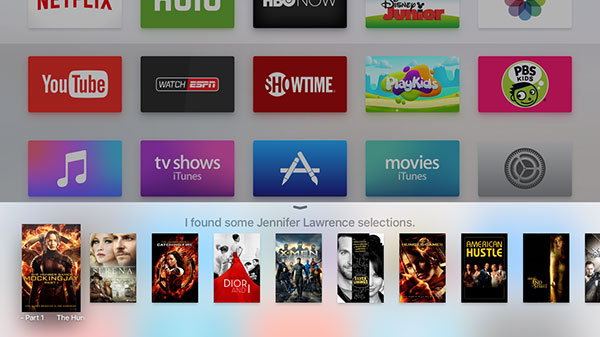
Первое, что следует узнать — подписки в айфоне не могут взяться из ниоткуда. Если у вас есть подписка, значит, вы на это согласились (может что-то быстро нажали, не прочитав соглашения, и так далее). Стоит отметить, что некоторые программы предоставляют доступ к контенту исключительно при наличии подписок. Подписки отличаются от покупок тем, что покупка – это одноразовая оплата контента, а подписка – это оплата контента на регулярной основе, и она будет возобновляться автоматически, пока вы ее не остановите.
К автоматически возобновляемым подпискам относят такие:
- подписки на музыкальный сервис Apple Music;
- подписки на газеты, журналы и библиотеки;
- подписки на содержимое Spotify, Netflix, и так далее.
Возможные проблемы с подписками в iTunes
В связи с довольно запутанной работой сервиса подписок у многих пользователей возникают проблемы и вопросы. К сожалению, служба поддержки от Apple работает не так качественно, как хотелось бы. Чтобы решить наиболее часто встречающиеся проблемы относительно финансовых вопросов, мы рассмотрели их по отдельности.
Проблема 1: Нет подписок, но деньги списываются
Иногда возникает такая ситуация, когда вы проверяете свой раздел подписок в iTunes и платных программ там нет, но с банковской карты списывается определенная сумма. Разберем, вследствие чего это могло произойти.
В первую очередь рекомендуем проверить, не привязана ли ваша карточка к другим аккаунтам iTunes
Не важно, как давно это происходило. Вспомните, не указывали ли вы свои данные при помощи родственникам или друзьям. Для того чтобы отвязать банковскую карточку от iTunes, доступа к которому у вас нет, можно обратиться в свой банк или через онлайн-банкинг запретить платежи без смс-подтверждения
Для того чтобы отвязать банковскую карточку от iTunes, доступа к которому у вас нет, можно обратиться в свой банк или через онлайн-банкинг запретить платежи без смс-подтверждения.
Во-вторых, никогда не стоит игнорировать вероятность технического сбоя. Особенно в период обновления и выхода новых версий iOS возможно, что в аккаунте не отображаются ваши подписки. Проверить список активных подписок можно также через свою электронную почту. При активации платной подписки на любое приложение вы получаете письмо с подтверждением. Таким образом можно проверить, на какие программы вы были подписаны ранее, и отменить подписку вышеуказанным методом.
В случае полной уверенности отсутствия подписок или прикрепления карты к другим аккаунтам, необходимо обратиться в службу поддержки Apple, так как ваша карта, возможно, была взломана мошенниками.
Проблема 2: Нет кнопки «Отменить подписку»
Наиболее часто встречающаяся проблема — отсутствие кнопки отмены подписки. С такой ситуацией сталкиваются владельцы аккаунтов, которые вовремя не оплатили пользование приложением. Кнопка «Отменить подписку» высвечивается исключительно в том случае, когда на аккаунте нет задолженностей по оплате счетов. Причем абсолютно не имеет значения, просрочили ли вы платеж за конкретную подписку или за другую. Например, вы некоторое время назад скачали платную игру и установили ее на бесплатный пробный период, который заканчивался по истечении месяца. Спустя 30 дней вместо того, чтобы отменить подписку, вы просто удалили игру и забыли о ней.
Для решения ситуации в данном случае следует обратиться в службу поддержки конкретного приложения, предварительно выплатив задолженность. Если вы хотите оспорить долг, то также следует составить заявление в службу поддержки программы, изложив ситуацию подробно и объяснив, почему вы считаете, что не должны ничего. Учтите: в большинстве случаев подобные заявления получают отказ
Именно поэтому мы отмечаем, насколько важно внимательно следить за своими подписками
Из этой статьи вы узнали все актуальные варианты отмены подписки и решение сопутствующих проблем, связанных с невозможностью произвести данную операцию.
Опишите, что у вас не получилось.
Наши специалисты постараются ответить максимально быстро.
Как отключить подписку YouTube Premium
На ПК
Выключить подписку на Ютубе легко и быстро. Все, что требуется сделать, это подключиться к популярной платформе для обмена видео, получить доступ к настройкам вашего аккаунта и выключить автоматическое продление.
Чтобы продолжить отключение Ютуб Премиум, зайдите на главную страницу Ютуба, для этого перейдите по кнопке «Войти», чтобы зайти в свой профиль.
На экране выберите профиль Google, из которого была активирована подписка, в специальную строчку требуется ввести пароль и нажать «далее».
Если вашего аккаунта Google нет на сайте, выберите «Использовать другую учетную запись», напишите информацию в строку «Адрес электронной почты» или «Номер телефона». Напишите пароль и щёлкните нужную кнопку для доступа.
Далее следует нажать на картинку в правом верхнем углу и выбрать в открывшемся меню строчку «платные подписки».
На открывшейся странице найдите поле «Ютуб Premium», выберите «Отказаться от подписки» и установите флажок рядом с одним из доступных способов, чтобы указать причину вашего решения.
Кликните по кнопке «опубликовать» и нажмите «Да», чтобы отменить и подтвердить свое действие. Если все пойдёт хорошо, на экране высветится уведомление «Подписка отменена»: нажмите кнопку закрытия, чтобы закрыть вкладку, и отключить автоматическое продление.
Также сможете отменить Ютуб Premium, перейдя во вкладку «Подписки» в аккаунте гугл. В данном случае перейдите на главную страницу Google и, если еще этого не сделали, выберите кнопку «Войти» (вверху справа), нажмите на учетную запись Google, с которой была активирована подписка, и введите свой пароль в специальное поле для входа.
Теперь щёлкните на фотографию в правом верхнем углу, нажмите кнопку аккаунта Google, выберите параметр «Платежи и подписки» на левой боковой панели, найдите раздел «Подписки» и нажмите функцию «Управление подписками».
На странице, которая открылась, щёлкните «Ютуб Премиум», нажмите опцию «Отказаться от подписки», напишите причину своего решения и нажмите «Отмена», для подтверждения своего действия.
На телефоне
Если нет доступа к компьютеру или захотели отключить Ютуб Премиум на своём мобильного, обратите внимание, что сможете отменить автоматическое продление, не важно, было ли оно подключено с помощью PayPal, кредитной карты или iTunes
Android
Если у вас телефон или планшет с версией Android, перейдите в настройки Ютуба, чтобы выключить автоматическое продление.
После этого коснитесь значка (белый значок на красном фоне), нажмите f в правом верхнем углу и убедитесь, что вы зашли учетную запись Google, в котором была активирована подписка.
В противном случае нажмите «Изменить учетную запись», выберите «Добавить учетную запись», введите требуемую информацию в поля «Адрес электронной почты» и «Номер телефона». Напишите свой пароль, потом щёлкните «далее».
После входа в свой аккаунт Google нажмите на фотографию и выберите параметр «Зарегистрироваться для оплаты» в появившемся меню.
На открывшемся экране нажмите «администратор» для Ютуб Премиум и щёлкните «отменить подписку» в нижнем меню.
После этого выберите причину своего решения, установив флажок на правильном варианте. Теперь кликните «отменить», чтобы подтвердить свой выбор и выключить автоматическое продление подписки.
Iphone
- Нажмите на фотографию своего аккаунта, потом «платные подписки»;
- Выберите подписку, которую желаете отключить;
- Кликните «настройка подписок, оформленных на устройствах Apple»;
- Выберите подписку;
- Нажмите «отмена».
Примечания:
- Если подписались в приложении YouTube для Айфона, отключить её можно в аккаунте Apple.
- Плата автоматически списывается в начале каждого платежного цикла до тех пор, пока не захотите ее отменить.
- Если откажетесь от подписки, то все равно сможете использовать ее пока не кончится расчётный период.
- Если вы оплачиваете через Apple, то приостанавливать и возобновлять ее вы не сможете.
Как запретить внутриигровые покупки в iPhone и iPad на iOS 13
Внутри многих приложений, который распространяются бесплатно в App Store, можно делать покупки. За реальные деньги приобретаются подписки, валюта, новые уровни и другие дополнительные функции.
Чтобы распознать приложение, в котором можно делать покупки, надо внимательно изучить его страницу в App Store, где рядом с кнопками «Цена», «Купить» или «Загрузить» отображается уведомление «Включает встроенные покупки» или «Встроенные покупки».
Если же загрузка приложения бесплатна, то выше отображается кнопка «Загрузить» и плата за загрузку такого приложения не взимается.
Несмотря на то, что не все приложения поддерживают такие покупки, иногда необходимо обезопасить себя от данного вида услуг. Например, если вашим iPhone или iPad пользуется ребёнок. Последний может запутаться и не понять, что тратит реальные деньги. Ниже мы постараемся пошагово объяснить, как ограничить доступ к внутриигровым покупкам на iOS 13.
Первый и самый простой способ — подтверждение покупки с помощью отпечатка пальца. Он удобен тем, что вам не понадобится отключать внутриигровые покупки.
Для его настройки необходимо перейти в «Настройки» > «Touch ID и пароль»
и выбрать пункт«iTunes Store и App Store» .
Второй способ посложнее, зато он даёт 100% гарантию, что случайную покупку не совершит ни один человек, включая владельца устройства. Прежде, чем перейти к настойке необходимо активировать в iPhone или iPad раздел меню под названием «Ограничения», более известный как « Родительский контроль ».
- Перейдите в меню «Настройки» > «Экранное время» и нажмите «Включить экранное время».
- Нажмите «Продолжить» и выберите вариант «Это мой » или «Это моего ребёнка».
- Если вы являетесь родителем или опекуном и хотите исключить возможность изменения настроек на вашем устройстве другим членом семьи, выберите вариант «Использовать код-пароль». Затем введите код-пароль повторно для подтверждения.
- Если вы настраиваете функцию «Экранное время» на устройстве своего ребенка, следуйте указаниям, пока не появится запрос на ввод «Основного код-пароля», и введите его. Введите код-пароль повторно для подтверждения.
С помощью «Экранного времени» можно запрашивать пароль для покупок, предотвращать покупки определённого типа или полностью отключить возможность совершения покупок.
- Нажмите «Ограничения конфиденциальности и контента». При необходимости введите код-пароль и выберите вариант «Контент и конфиденциальность»
- Нажмите «Покупки в iTunes Store и App Store»
- Нажмите «Покупки в приложениях» и выберите вариант «Не разрешать»
Отписка через смартфон
Чаще всего сложность с тем, как отменить подписку в Appstore, вызывает у пользователей смартфонов много вопросов. Отсутствие возможности отписаться, действуя по аналогичной схеме, как и с подпиской, приводит некоторых обладателей девайса от Apple в некоторое замешательство. Чтобы отменить платную подписку Appstore, необходимо сделать следующие несколько шагов.
Открыв экран «Настройки», следует найти пункт iTunes Store и App Store, после выбора которого появится окно с данными пользователя. Кликнув по своему идентификатору в верхней части экрана, следует нажать «Просмотреть Apple ID». Пролистав открывшийся список до блока «Подписки», выберите соответствующий пункт и нажмите «Отменить подписку». Стоит отметить, что в данном разделе можно как отменить подписку в Appstore, так и отредактировать её, например, выбрав более длительный срок действия.
Как отменить подписку на айфоне в сервисах Apple
При желании отписаться от всех приложений или какое-то определенного нужно провести несколько операций. Кроме классического сервиса Apple Store, есть контент, оплата которого проходит через iCloud, Apple Music или сторонние сервисы.
Подписка в сервисе Apple Music
Как можно отменить подписку на айфоне на платную программу? Сервис предоставляет доступ к миллионам музыкальных треков, при ежемесячной плате можно загружать и прослушивать все композиции.
Ярлык эйпл мьюзик расположен в общем перечне, в любой момент его можно выключить:
- После открытия соответствующего пункта на устройстве нужно отыскать ярлык учетной записи в главном меню.
- Найти подраздел «Управление подпиской».
- Просмотреть все имеющиеся варианты.
- Нажать на кнопку «Убрать».
Отмена подписки эйпл мьюзик
К сведению! В предложении первые несколько месяцев действует бесплатный период, поэтому все это время программой можно пользоваться безвозмездно. За несколько дней до его окончания (узнать сроки можно в самой программе) можно отписаться по указанной выше схеме. Дальнейшее использование контента приведет к ежемесячной плате.
Подписка в сервисе Apple News+
Для выключения контента нужно пройти следующие шаги:
- Посетить меню на эппл ТВ.
- Перейти из пункта «Учетные записи» в «Управление подписками».
- Выбрать неактуальный контент.
- Нажать клавишу «Отменить» и подтвердить действие.
Важно! Многие пользователи не сразу замечают списывание небольших сумм сервисом. Во избежание бессмысленных трат необходимо регулярно проверять платные программы и своевременно их останавливать
Подписка в сервисе Apple Arcade
Чтобы определить время окончания бесплатного периода программы или провести отписку от нее, необходимо:
- Войти в магазин App Store.
- Переместиться в подраздел личного профиля. Ярлык расположен в правом верхнем углу.
- Выбрать меню «Подписки».
- Отыскать пункт «Apple Arcade».
- Уточнить время следующего платежа.
- Отключить предложение игрового сервера нажатием клавиши «Отменить».
Обратите внимание! После завершения операции пользователь не сможет запускать программы, уже скачанные, или загружать новые. Вне зависимости от даты завершения неоплачиваемого периода доступ закрывается в ту же минуту
Подписка в сервисе Apple TV
Изменение проводится поэтапно:
- Из основного меню нужно перейти в «Учетные записи».
- Там отыскать подраздел «Управление подписками».
- Выбрать сервис, управление которым необходимо.
Доступ позволяет изменить, определить срок действия или продлить работу программы.
Как вернуть отмененные подписки
Даже если вы уже отключили определенные платные опции в Apple Store, и не знаете, как их вернуть обратно, можно также через свою учетную запись просмотреть полный список и активировать то, что вы выключили ранее.
- Зайдите в Apple Store и нажмите на свою учетную запись, после чего кликните по вкладке «Управлять подписками»;
- На экране вашего смартфона высветится подробная информация о «Действующих» и «Недействующих» платных опциях. Теперь нас интересует второй вариант, поэтому пролистываете список вниз, чтобы просмотреть все отключенные подписки;
- Выбираете из списка то, что хотите возобновить и нажимаете на данном пункте;
- У каждого приложения по умолчанию есть несколько вариантов подписок, поэтому выбираете подходящий вам и подтверждаете свои действия, указав повторно пароль от текущего Apple ID.
Помните, что большая часть подписок в Apple Store первые дни предоставляется на бесплатной основе, поэтому деньги с вас не спишут, но как только бесплатный период закончится, с вас будут взимать ровно ту сумму, которая была заявлена в выбранном вами тарифе. Причем это будет работать на постоянной основе, где система автоматически продлевает подписку из месяца в месяц.
Если вы загружаете приложение, чтобы просмотреть его функционал, то сначала постарайтесь оценить возможности без активации платных или условно платных опций. А уж если их не хватает, но допускается использование бесплатного периода, запоминайте даты, когда начнется списание средств. И старайтесь отключать подписки еще до того, как начнут снимать средства. Лучше делать это за 1-2 дня до начала, иначе попросту потеряете свои деньги. Но за последние покупки в Apple Store можно возвращать средства на свой баланс. Об этом рекомендуем вам прочитать в нашей отдельной статье, чтобы сэкономить в будущем свои средства!
Поделиться ссылкой:
Как подготовиться к внедрению
Предположим, вы решились внедрить систему подписок в свой продукт. С чего начать?
- Избавиться от всех существующих багов и наладить систему оперативного устранения новых (с помощью специальных инструментов). Люди легко отказываются от приложений из-за сбоев — что уж говорить о платных подписках.
- Изучить финансовые привычки и возможности своей ЦА: с учётом пола, возраста и географии.
- Узнать как можно больше о своих конкурентах. Помните: именно слабые местах чужих подписок могут подтолкнуть платящих пользователей перейти к вам.
- Подготовиться к поддержанию контакта с пользователями — выбрать площадку, на которой вы будете сообщать подписчикам о нововведениях, получать фидбэк и показывать, как улучшаете свой продукт.
Подписка на улучшенные условия
Подписчики платят за привилегированный доступ к сервису — льготы и эксклюзивные предложения.
Ключевой пример. Amazon предлагает более выгодную стоимость (бесплатную доставку) и дополнительные льготы своим подписчикам. Онлайн-магазин сотрудничает с постоянными и случайными покупателями на разных условиях.
Четыре фактора роста:
- Предложение. Идеально подходит для каждого, кто совершает частые покупки. Скидки, специальные условия и прочие преимущества составляет главную ценность.
- Удержание. VIP-условия помогают привлекать клиентов. Полезно вкладывать доход от подписок в общение с пользователями — так они почувствуют себя особенными и будут охотно возвращаться в магазин.
- Стоимость. Если покупателю нравится сервис и он использует его часто, то цена подписки не покажется ему высокой. Некоторые ритейлеры, например Target, используют подобные программы лояльности, так как продажи приносят больший доход, чем членские взносы.
- LTV. Сама по себе подписка приносит хороший доход, а ее владельцы совершают больше покупок. Они хотят покупать чаще, чтобы извлечь «большую ценность» от своей подписки.
Примеры бизнесов, использующих эту модель.
Hagerty Drivers Club — платное сообщество автолюбителей, созданное крупнейшим поставщиком страхования классических автомобилей. Оно предлагает скидки, журналы и мероприятия только членов.
AMC Stubs — многоуровневая системы подписки от AMC Theatres. Каждый из трех уровней дает возможность не платить комиссию за операции, пополнять большую порцию попкорна и получать скидки. На более высоких уровнях можно покупать билеты в отдельных кассах, а на самом высоком — смотреть по три фильма в неделю в любом из кинотеатров компании.
Gold Medal Service — компания, предоставляющая услуги для дома. Она предлагает подписку, которая покрывает проверку систем отопления/охлаждения, сантехники, электричества и канализации, а также дает 15% скидки на услуги и приоритет при обращении в чрезвычайных ситуациях.
Возврат списанных со счета денег
Если вы хотите отменить подписку на получение платных услуг сервиса, но со счета уже списались деньги за следующий месяц, вернуть их можно в течении 1-2 дней после проплаты.
Выберите категории вопроса и создайте обращение. Операторы корпорации вернут деньги на счет пользователя в течении нескольких недель и отключат вам платную подписку.
Такой способ возврата подойдет лишь в том случае если деньги за услугу списались за следующие 30 дней использования и оплаченный месяц еще не истек. Сумма возврата может быть полной или частичной.
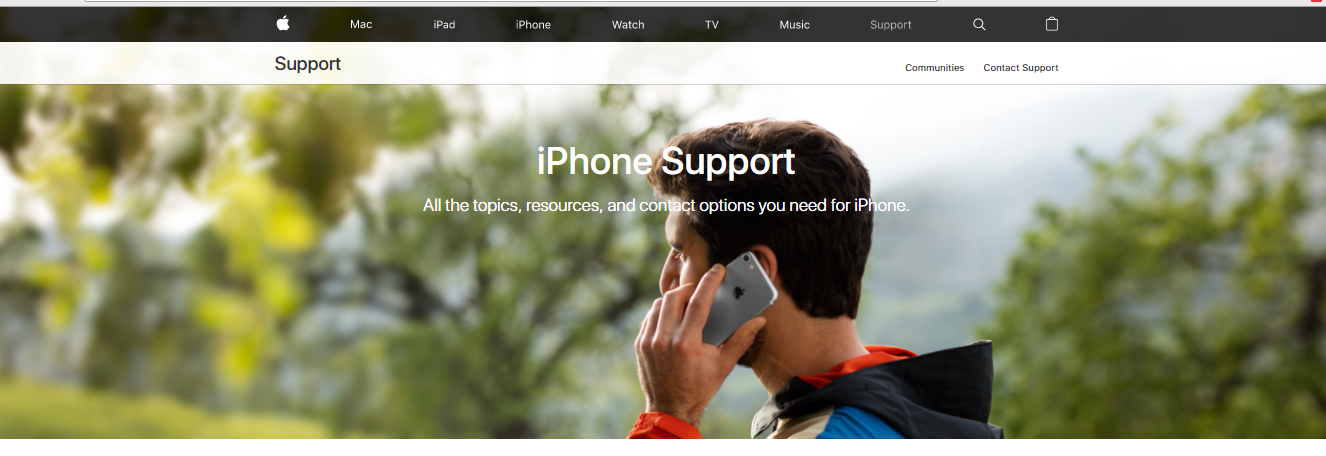
Рис.7 – сайт технической поддержки Apple
Тематические видеоролики:
https://youtube.com/watch?v=f2UaC37RVUk
Совершение покупок
Чтобы совершить покупки в официальном онлайн-магазине от Apple, нужно выполнить несложную последовательность действий:
Вход в App store
- Войти в приложение, используя идентификатор Apple ID.
- Ознакомиться с правилами использования функции «Экранное время», чтобы предотвратить нежелательные покупки.
- Далее необходимо выбрать удобный способ оплаты (в настоящее время магазин App store принимает кредитные карты Visa, MasterCard или Amex).
- Следует внимательно заполнить все поля, выбрать необходимые параметры — именно с этой карточки будут списываться деньги за приобретение приложений и встроенного контента.
- Теперь следует перейти непосредственно в приложение, выбрать покупку, нажать оплатить.
- На последнем этапе придется ввести пароль от Apple ID, чтобы подтвердить факт покупки предлагаемого контента или дополнительного функционала.
Важно! Если совершить покупку не получается, нужно убедиться, что на карточке имеются средства, необходимые для оплаты. При возникновении каких-либо затруднений нужно сообщить о проблеме в службу поддержки
Помимо этого, следует отменить либо изменить подписки, которые автоматически возобновляются
При возникновении каких-либо затруднений нужно сообщить о проблеме в службу поддержки. Помимо этого, следует отменить либо изменить подписки, которые автоматически возобновляются.
Следует знать, что в магазине Apple не принимают карточки Visa Electron и Cirrus Maestro.
Что такое платная подписка?
Платные подписки – это способ оплаты различного рода контента, например, музыки, приложений или игр за счет ежемесячных платежей. То есть, пока вы осуществляете оплату (подписка активна), вам предоставляется полный пакет услуг от конкретного разработчика или сервиса. Оплата списывается автоматически при наличии средств на вашей банковской карте или личном счете Apple Store.
Все подписки активируются в момент загрузки приложений в Apple Store и покупке определенных услуг. Например, чаще всего подобные опции активируются пользователем при первом запуске программы. Он запускает приложение, и на экране сразу же появляется информация о том, что данный продукт доступен в ознакомительном режиме на протяжении нескольких дней, после чего доступ к определенным возможностям будет заблокирован. Но, как правило, можно разблокировать этот доступ, оплатив подписку на месяц, несколько месяцев, полгода и так далее. И как только пользователь нажимает на это уведомление, система просит его подтвердить свои действия, указав пароль от данной учетной записи.
На этом можно сказать, что подписка на определенный контент активируется, и все действия лежат полностью на человеке, который осуществлял эти операции. Но в любой момент можно отменить подобные услуги, причем как сразу все, так и конкретную подписку.
Как в Айтюнс отключить платную подписку на Айфоне?
В отличие от устройств iOS и tvOS, ноутбуки и настольные компьютеры не могут управлять подписками в учетной записи Apple через системные настройки. Для этого вам нужно зайти в iTunes (и войти в правильную учетную запись Apple ID, если вы еще этого не сделали).
- Откройте iTunes на своем Mac.
- Перейти в раздел «Магазин».
- Нажмите на ссылку «Учетные записи» в правом столбце.
- Введите свои данные, если необходимо.
- Прокрутите вниз до раздела «Настройки» и нажмите «Управление подписками».
- Выберите подписку, которую хотите деактивировать на своем iPhone или iPad, и нажмите «Изменить».
- Нажмите «Отменить подписку».
![]()
![]()
![]()
![]()
Как упоминалось в предыдущем разделе, подписка, за которую вы платите, может не отображаться в настройках вашей учетной записи iTunes. В этом случае попробуйте войти с другой учетной записью; если это не помогает, рекомендуется обратиться непосредственно к поставщику услуг.
Итоги
Отныне ясно, как отключить подписку на «Айфоне» при тех или иных обстоятельствах. Лучше всего проделывать все манипуляции при помощи iTunes. Этот подход считается наиболее простым и действенным. Но и посредством использования «яблочного» девайса тоже можно весьма быстро воплотить задумку в жизнь. Главное — знать, как именно отказываться от конкретной подписки.
Пожалуй, это все, что должен знать об изучаемой задаче каждый современный владелец iPhone. Предложенные инструкции работают на сегодняшний день со 100%-ной вероятностью.
В гаджетах «Эпл» существует возможность отписаться, изменить условия предоставления (месячная индивидуальная, студенческая или семейная), и стать участником семейной.
После оформления покупки, у вас появляется доступ к целому каталогу, который состоит из аудиозаписей, видеозаписей и т.п. У вас появляется возможность слушать музыку из медиатеки с любого гаджета, в котором сохранен ID в вашу эко-систему с активной функцией Медиатека iCloud. Семейная подписка Apple Music открывает возможность пользоваться данным приложением с нескольких ID. Семейная подписка Apple Music разрешает доступ сразу 6 пользователям. Как отменить подписку на Apple Music?
При отсутствии необходимости использования подписки в Эпл Мьюзик, вы сможете отменить подписку на apple music с любого устройства после испытательного периода. Он оформляется на 3 месяца бесплатно.
Как отключить платные подписки в гаджете с ОС Android? Как отказаться от всех подписок в app store?
Данная программа может иметь разный функционал в определенных странах или регионах.